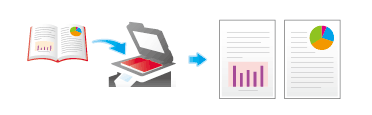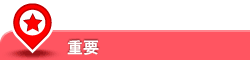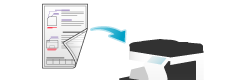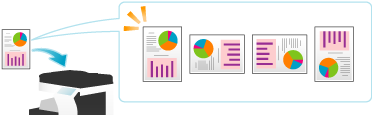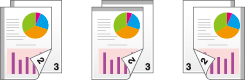ユーザーズガイド

いろいろな原稿に合わせた設定(応用設定)
異なるサイズの原稿をまとめて読込む([混載原稿])
サイズの異なる複数ページの原稿でも、ADFを使うことで、原稿ごとにサイズを検知して読込みます。
詳しくは、こちらをごらんください。
すべての原稿はADFの左側と奥側を基準にしてセットします。

折りぐせのある原稿を読込む([Z折れ原稿])
折りぐせのついた原稿でも、原稿サイズを正確に検知します。折りぐせのついた原稿をADFにセットすると、原稿サイズを正確に検知できないことがあります。折りぐせのついた原稿をADFから読込むときは、[Z折れ原稿]で読込んでください。
詳しくは、こちらをごらんください。
折りぐせのついた原稿は、ADFにセットする前に伸ばしてください。伸ばさずに読込むと、紙づまりやサイズ誤検知の原因になります。

長い原稿を読込む([長尺原稿])
原稿ガラスにセットできない、定形サイズ(A3または11 17)よりも通紙方向が長い原稿は、ADFにセットします。あらかじめ原稿のサイズを入力しなくても、ADFが自動で検出します。
詳しくは、こちらをごらんください。
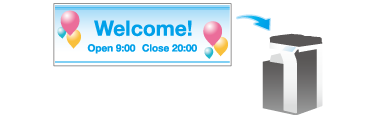
スリットガラスのゴミを除去しながら読込む([汚れ軽減モード])
ADFで原稿を読込むときに、原稿の読込みとスリットガラスのゴミの除去を交互に行い、常にきれいなスリットガラスで読込みます。
通常と比べて、原稿の読込み時間が長くなります。
詳しくは、こちらをごらんください。
本やカタログの左右ページを分割して読込む([ブック原稿])
本やカタログなどの見開き原稿を、左右のページそれぞれに分割したり、見開きのままを1ページとして読込んだりします。本やカタログなどは、原稿ガラスにセットして、ADFを開いたまま読込みます。
詳しくは、こちらをごらんください。